Cum să restabiliți iPhone și iPad din backup iCloud și iTunes
AnteriorRestaurarea unui iPhone dintr-o copie de rezervă este ușoară, chiar dacă este prima dată când țineți un dispozitiv iOS în mâini. Există mai multe modalități de a restaura datele iPhone și iPad dintr-un „backup”, despre care vom vorbi în articolul* „sub capotă”. * Informații pentru începători, utilizatorii avansați nu vor fi interesați, așa că omiteți-le.
Conţinut:
Există întotdeauna riscul pierderii datelor din memoria iPhone și iPad: erori ale utilizatorului, defecțiuni software, forță majoră (forță majoră). La un moment dat, conținutul dispozitivului, care reprezintă adesea mult mai multă valoare decât dispozitivul în sine, poate fi pierdut iremediabil.
Pentru a preveni acest lucru, trebuie să faceți o copie de rezervă a iPhone-ului și să o faceți periodic. Dacă vă este prea lene să creați manual copii de siguranță ale dispozitivului, acestea pot fi create automat în anumite condiții.
Vom presupune că aveți deja o copie de rezervă a datelor iPhone sau iPad și trebuie să o restaurați.
Modalități de a restaura iPhone din backup
Metoda de restaurare a datelor dintr-o copie de rezervă depinde direct de modul în care ați efectuat copia de rezervă. Dacă ați creat o copie a dispozitivului în iCloud, puteți restaura datele de pe acesta doar cu ajutorul asistentului de configurare la activarea iPhone-ului (conectarea dispozitivului la Internet prin Wi-Fi este obligatorie).
Dacă backup-ul a fost efectuat pe un computer în iTunes, puteți restaura oricând datele din copie, dar numai atunci când conectați iPhone-ul la computer și, de asemenea, în iTunes.
!Pentru referințăSe poate face backup pentru iTunes pe computerul local sau pe stocarea în cloud iCloud. Restaurarea datelor din ultimulposibil numai în timpul configurării inițiale a iPhone-ului.
Puteți restaura iPhone-ul din backup:
Cum să restabiliți un iPhone dintr-o copie de rezervă iTunes
După cum am spus mai devreme, modul de a restabili datele copiei lor depinde de metoda de backup. Dacă în iTunes pe pagina principală a dispozitivului (Actualizare, backup și setarea parametrilor de sincronizare) în secțiunea „Copii de rezervă” din lista „Crearea automată a copiilor”, elementul „iCloud” este activ și nu există o singură copie de rezervă copiați pe hard diskul computerului, folosind iTunes nu poate restaura datele de pe iPhone.
Exemplu:Fii atent la captura de ecran de mai jos.
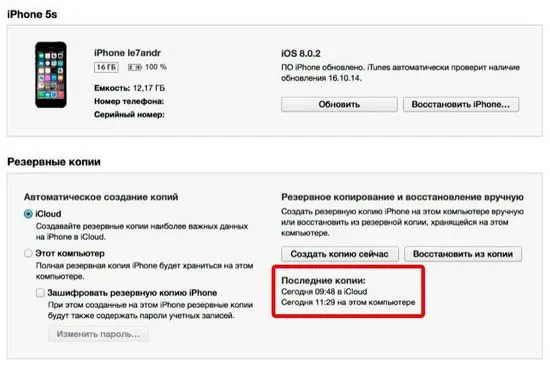
Astăzi, la 09:48, am făcut o copie de rezervă a iPhone-ului meu prin iTunes pe iCloud, 11:29 pe computerul meu local. În setările iTunes, în fila „Hardware”, lista afișează toate copiile de rezervă iCloud disponibile și nu există nicio copie iCloud și a fost creată de iTunes.
Se pare că atunci când se creează o copie iCloud în media harvester, aceasta nu este salvată pe hard disk-ul computerului, ci este încărcată automat pe iCloud.
Puteți restabili datele dintr-o copie de rezervă iCloud numai folosind Asistentul de configurare atunci când vă activați iPhone-ul.
Pentru a vă restaura iPhone-ul dintr-o copie de rezervă creată în iTunes și salvată pe computer, urmați acești pași:
!Pentru referințăCopiile de rezervă pentru iPhone, iPad și iPod Touch sunt compatibile: datele iPhone pot fi restaurate dintr-un alt iPhone, iPad sau iPod Touch de rezervă.
După finalizarea instalării, toate datele care au fost incluse în backup vor fi restaurate pe dispozitiv. În iTunes, este creată o copie de rezervă completă a iPhone-ului și nu este posibilă configurarea acesteia, spre deosebire de copia iCloud.
Cum să restabiliți iPhone-ul din backup iCloud
După cum știți deja, o copie iCloud poate fi creată atât pe iPhone în sine, cât și prin iTunes. Puteți restaura datele dintr-o astfel de copie doar direct pe dispozitiv și numai cu ajutorul asistentului de configurare. În același timp, iPhone-ul trebuie să fie conectat la Internet prin Wi-Fi.
Asistentul de configurare iOS poate fi lansat nu numai după restaurarea sau actualizarea iPhone-ului, dacă doriți să restaurați datele dintr-o copie iCloud pe un dispozitiv deja configurat, asistentul de configurare iOS va fi lansat și după ștergerea conținutului și setărilor din „Resetare”. " meniul.
!ImportantȘtergerea conținutului și a setărilor va șterge tot conținutul memoriei iPhone; asigurați-vă că ați creat o copie de rezervă înainte de a reseta.
- Configurați ca iPhone nou - dispozitivul va fi restabilit la setările din fabrică, iar memoria va fi resetată.
- Restaurați copii de rezervă iCloud - datele vor fi restaurate dintr-o copie de rezervă stocată în stocarea în cloud.
- Restaurarea copiilor iTunes este aceeași cu opțiunea anterioară, doar datele vor fi restaurate din copia salvată pe hard disk-ul computerului (necesită conectarea iPhone-ului la computer cu un cablu USB).
După restaurarea unui iPhone dintr-o copie de rezervă iCloud, toate datele incluse în copie (backup-ul iCloud poate fi configurat flexibil) vor fi încărcate în memoria dispozitivului.
După cum puteți vedea, chiar și un copil poate restaura un iPhone sau iPad dintr-o copie de rezervă, este foarte important să aveți ceva de restaurat. Nu vă neglijați backupul, nu știți niciodată cese va întâmpla cu dispozitivul și conținutul acestuia în următoarea secundă.
Instrucțiuni video despre cum să restaurați un iPhone dintr-o copie de rezervă
Dacă aveți întrebări, dificultăți sau completări la materialul prezentat, scrieți în comentarii. Dacă aceste informații ți-au fost utile, îți vom fi foarte recunoscători dacă le vei împărtăși prietenilor tăi pe rețelele de socializare.
UrmătorulCitește și:
- Parola de blocare a iPhone simplă sau complexă, cum să resetați contorul de blocare temporară, cum să activați și să dezactivați parola pe iPhone, iPod Touch și iPad
- 7 motive pentru a face jailbreak iOS 9 pe iPhone și iPad
- Cum să restabiliți culoarea părului
- Apple va dezvolta module radio pentru iPhone în mod independent
- Apple a lansat un program pentru a înlocui gratuit butoanele de pornire defecte de pe iPhone 5